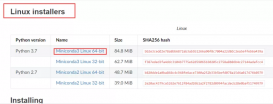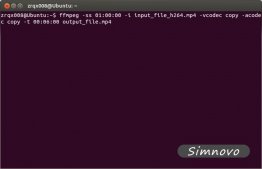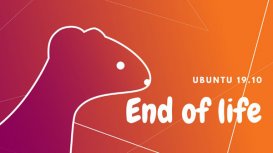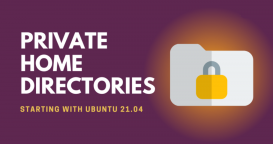這是一個循序漸進的初學者教程,展示了如何在 Xubuntu 和其他使用 Xfce 桌面環境的 Linux 發行版中安裝主題和圖標。
在 Xubuntu 上安裝主題與 Ubuntu 或其他 Linux 發行版類似。你把主題文件放在~/.themes文件夾中,然后用一個工具來改變它。
然而,考慮到 Xubuntu 使用Xfce 桌面環境,一些選項或用戶界面看起來會有所不同。這就是為什么我創建了這個教程,用適當的截圖來展示步驟。
在 Xubuntu(Xfce)中安裝新主題
開始前,你需要在主目錄下創建一個.themes文件夾。注意文件夾名稱前的點(.)。它很重要,可以從正常的視圖中隱藏該文件夾。
要檢查你是否已經有了它,你可以啟用查看隱藏文件,然后在它不存在的時候創建它。
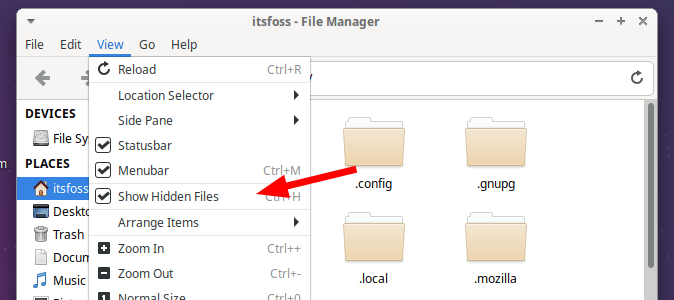
完成后,你需要下載一個主題。
1、你可以在Xfce-look門戶網站上瀏覽 XFCE 主題。你所要做的就是下載存檔(壓縮)文件。
2、接下來,你需要解壓縮文件,如下面的截圖所示。
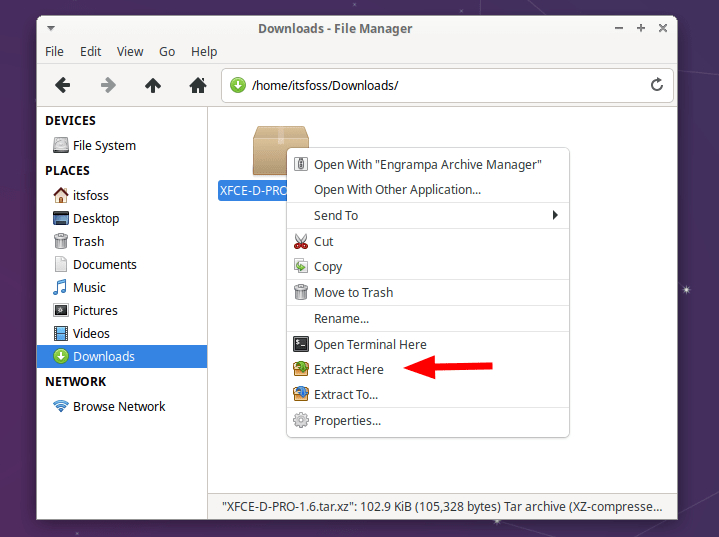
3、解壓后,你會發現出現一個文件夾,你要復制它。

4、然后你要把這個文件夾粘貼到你最初創建的.themes目錄中。
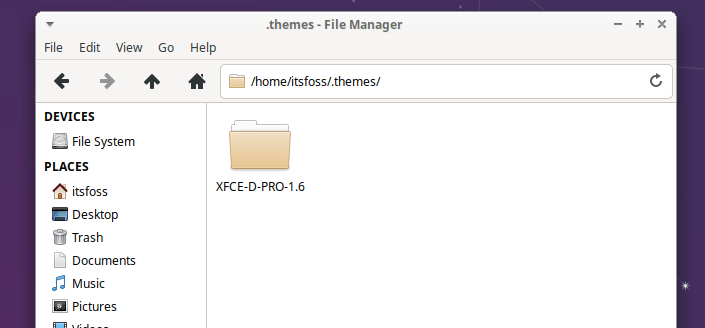
5、最后,你需要到外觀設置中找到它,并選擇它/應用它以使其生效。
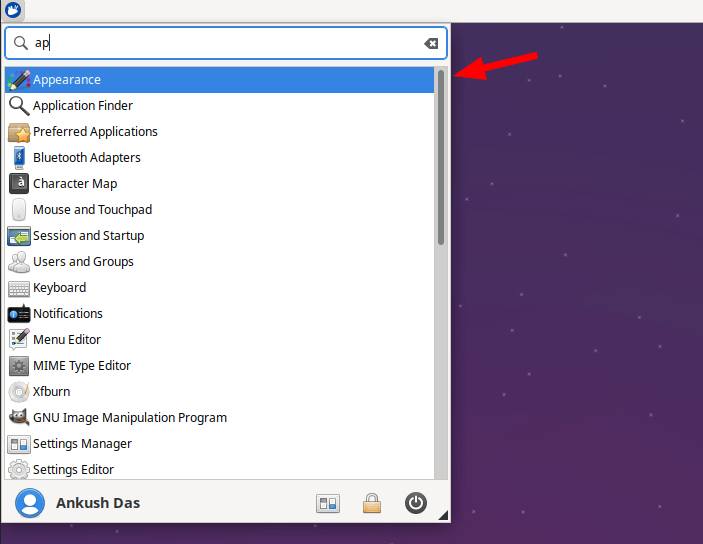
正如你在下面的截圖中注意到的,新的主題已經被添加和應用:
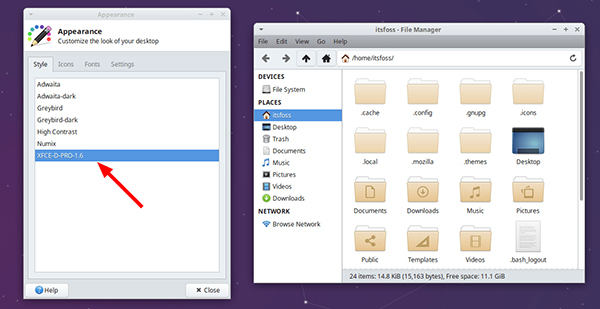
除了主題之外,如果你需要定制你的 Xubuntu 桌面的圖標,你需要在主目錄中創建另一個.icons文件夾。
就像你安裝主題一樣,你將不得不遵循一個類似的過程來應用圖標主題。
為了給你一個例子,讓我在這里強調這些步驟:
在 Xubuntu(Xfce) 中添加圖標主題
你可以瀏覽同樣的xfce-look portal來尋找完整的圖標主題。
或者,你可以尋找一些最好的可用于 Ubuntu 的圖標主題,它們應該也適用于 Xubuntu。
一旦你找到了你喜歡的,就下載它,并按下面的方式解壓。

接下來,你需要把這個文件夾復制并粘貼到.icons文件夾中。
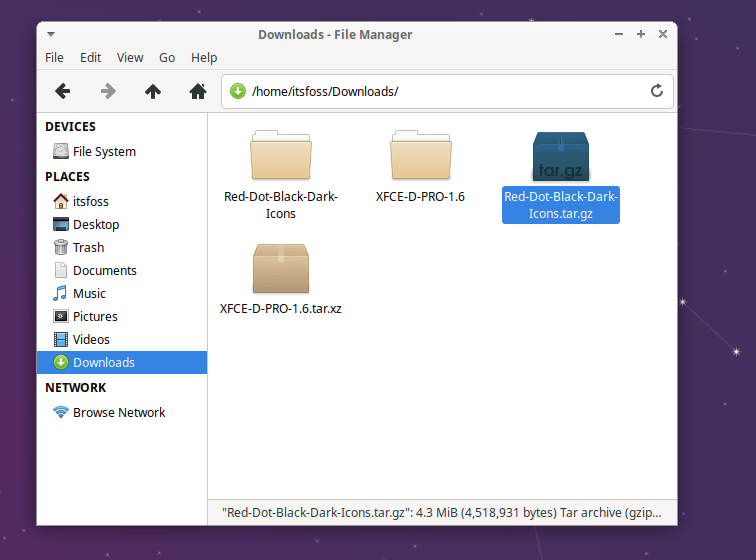
現在,你可以回到外觀設置中,找到列在“圖標”下的可用圖標。
為了向你展示區別,我把默認的 Xubuntu 主題改為 adwaita-dark,你可以在這里看到:

注意:一些圖標或主題文件可能包含有不同變體的嵌套文件夾。你會注意到它們并沒有出現在外觀工具中。如果是這種情況,直接將內部文件夾復制到~/.themes或~/.icons文件夾中。
總結
通過對風格和圖標的調整,你可以定制你的 Xubuntu 體驗以融入你的品味。
原文鏈接:https://linux.cn/article-13932-1.html